현재 운영 체제가 이 응용 프로그램을 실행하도록 구성되어 있지 않은 문제 수정
현재 운영 체제가 이 응용 프로그램을 실행하도록 구성되어 있지 않음 수정: 최근에 (Fix The operating system is not presently configured to run this application: )Microsoft Office 용 새 사용자 프로필을 생성하도록 업그레이드 한 경우 "운영 체제가 현재 이 응용 프로그램을 실행하도록 구성되어 있지 않습니다. "라는 메시지가 표시되며 Microsoft Office 및 해당 응용 프로그램 에 액세스하려고 합니다 . 이 오류에는 프로그램을 열 수 없다는 정보가 많지 않습니다. 따라서 시간을 낭비하지 않고 아래 나열된 문제 해결 단계를 통해 실제로 이 오류를 수정(Fix) 하는 방법을 살펴보겠습니다 .

(Fix)현재 운영 체제가 이 응용 프로그램을 실행하도록 구성되어 있지 않은 문제 수정
참고: 문제가 발생할 경우에 대비 (Note: )하여 복원 지점(create a restore point) (create a restore point ) 을 생성해야 합니다 . 또한 필요할 때 Microsoft 제품 키를 준비해야 합니다.
방법 1: Microsoft Office 진단 실행(Method 1: Run Microsoft Office Diagnostics)
1. Windows Keys + Q 를 눌러 검색을 불러오고 " Microsoft Office 진단(Microsoft office diagnostics) "을 입력 합니다.

2. 검색 결과에서 Microsoft Office 진단(Microsoft Office Diagnostics) 을 클릭하여 실행합니다.
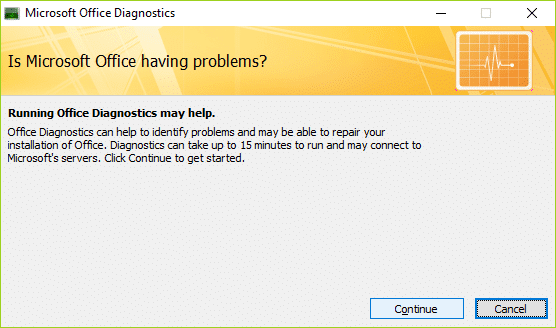
3.이제 계속할지 묻는 메시지가 표시되므로 클릭한 다음 진단 시작을 클릭합니다.(Start Diagnostics.)

4. Office 진단(Diagnostics) 도구가 문제를 식별하면 문제 해결을 시도합니다.
5. 도구가 작업을 완료하면 닫기를 클릭합니다.( Close.)
방법 2: Microsoft Office 복구(Method 2: Repair Microsoft Office)
1. Windows 키 + R을 누른 다음 appwiz.cpl 을 입력 하고 Enter 키를 눌러 프로그램 및 기능을 엽니다.(Programs and Features.)

2. 이제 목록에서 Microsoft Office 를 찾은 다음 마우스 오른쪽 버튼으로 클릭하고 변경을 선택합니다.( Change.)

3. 복구(Repair) 옵션 을 클릭한 다음 계속을 클릭합니다.

4. 수리가 완료되면 PC를 재부팅하여 변경 사항을 저장하십시오. 이것은 수정되어야 합니다. 운영 체제는 현재 이 응용 프로그램 오류를 실행하도록 구성되어 있지 (Fix The operating system is not presently configured to run this application error, ) 않습니다. 그렇지 않은 경우 다음 방법으로 계속 진행합니다.
방법 3: Microsoft Office 제거 후 다시 설치(Method 3: Uninstall and then Re-Install Microsoft Office)
1. 이 링크 로 이동하여 ( this link)Microsoft Office 버전에 따라 Microsoft Fixit 을 다운로드합니다 .

2.다음을 클릭하여 계속 진행하고 시스템에서 Office를 완전히 제거(uninstall Office completely) 합니다.

3. 이제 위의 웹 페이지로 이동하여 Microsoft Office 버전(download your version) 을 다운로드합니다.
4. Microsoft Office(Install Microsoft Office) 를 설치하고 PC를 재부팅합니다.
참고:(Note:) 설치를 계속하려면 Product/License 키 가 필요 합니다.
당신을 위해 추천 된:(Recommended for you:)
- 계정 수정이 비활성화되었습니다. 시스템 관리자에게 문의하십시오(Fix Your Account Has Been Disabled. Please See Your System Administrator)
- Windows 10에서 잊어버린 WiFi 암호 찾기(Find Forgotten WiFi Password in Windows 10)
- Windows에서 필수 파일 0x80070570을 설치할 수 없는 문제 수정(Fix Windows Cannot Install Required Files 0x80070570)
- 사용자 프로필 서비스가 로그온하지 못했습니다 오류 수정(Fix The User Profile Service failed the logon error)
이제 성공적으로 수정했습니다. 운영 체제가 현재 이 응용 프로그램을 실행하도록 구성되어 있지(Fix The operating system is not presently configured to run this application) 않지만 이 가이드와 관련하여 여전히 질문이 있는 경우 의견 섹션에서 자유롭게 질문하십시오.
Related posts
방법 Fix PC Won't POST
Service Host에 의해 Fix High CPU Usage : 로컬 시스템
Fix Windows은 device or resource과 통신 할 수 없습니다
Fix Error 0X80010108에서 윈도우 (10)
Fix Windows는 포맷을 완료 할 수 없습니다
Fix Host Process Windows Services가 작업을 중지했습니다
Fix Computer iPhone을 인식하지 못함
Fix Windows Computer 경고없이 다시 시작하십시오
Fix Black Desktop Background Windows 10
Windows Defender를 ON Fix Ca n't
Fix Windows Backup이 error 0x807800C5로 실패했습니다
Fix USB Keeps Disconnecting and Reconnecting
Fix Computer Wo Windows 10에서 Sleep Mode로 이동하지 마십시오
Fix Alt+Tab Windows 10에서 작동하지 않습니다
Fix이 웹 사이트의 security certificate에 문제가 있습니다
Fix VCRUNTIME140.dll는 Windows 10에서 누락
어떻게 Fix Scaling에 Windows 10에 Blurry Apps에 대한
Fix uTorrent Stuck 동료 연결시
Fix Unable Network Adapter Error Code 28를 설치하는 것
Fix Windows 7 다운로드가 아닙니다
